Tutorial: Aceda ao seu Media Center PLEX em qualquer lugar
O Plex é um dos media centers mais utilizados em todo o mundo, transformando de forma muito simples o computador lá de casa num Media Center. Anteriormente, já aqui foi explicada a forma de como instalar o PLEX no computador com o Windows ou com o Ubuntu.
Hoje vão aprender a configurar o acesso remoto ao PLEX, para conseguirem aceder e reproduzir os vossos conteúdos digitais através da web, de um dispositivo Android, iOS ou Windows 10 Mobile, fora da vossa rede local.
Passo nº 1:
Em primeiro lugar, devem aceder ao vosso servidor PLEX.
- Se têm uma conta associada apenas a servidores seguros, deverão aceder com segurança utilizando o protocolo HTTPS: https://app.plex.tv/web/app
- Se qualquer um dos vossos servidores está associado apenas a ligações inseguras, deverão aceder utilizando o protocolo HTTP: http://app.plex.tv/web/app
Para consultarem esta informação podem fazê-lo através das opções “Definições” -> “Servidor” -> “Rede”. Aqui vão encontrar 3 opções para a vossa ligação (Exigido, Preferencial ou Desabilitado).
Nota: Aconselha-se a utilização de ligações seguras, ainda para mais porque se trata de um acesso remoto. Assim, as ligações ficam totalmente encriptadas.
Passo nº 2:
De seguida, e opcionalmente, podem escolher a qualidade de reprodução remota dos vossos vídeos. Esta opção ficará por omissão, no entanto, quando estiverem a visualizar o conteúdo seja na web, no Android, iOS ou Windows 10 Mobile, existe a opção para escolher mais ou menos qualidade, dependendo da vossa ligação, o que é fantástico. Desta forma não ficam sujeitos a uma única velocidade de reprodução.
Passo nº 3:
Chegou a parte mais importante. Neste passo terão de dizer ao vosso router que todos os pedidos exteriores à vossa rede local devem ser reencaminhados para a máquina que está a correr o servidor PLEX cujo porto à escuta por omissão é o 32400. Denomina-se isto Port-Forwarding.
Neste caso, com o hub da NOS, basta fazer como está na imagem acima. Caso não consigam atribuir um IP Fixo no router à vossa máquina, onde têm o servidor a correr, deverão colocar o nome, que neste caso é DLOP-PC.
Aconselha-se um dos dois, na eventualidade de haver uma troca de IPs, por exemplo, devido a uma falha da corrente elétrica, poderão perder o acesso ao servidor, por ter acontecido uma mudança no IP.
Nota: Importante será dizer que a vossa firewall poderá impedir o acesso ao servidor PLEX. Caso isso se verifique deverão adicionar uma exceção na firewall do sistema operativo do vosso servidor, com base nos seguintes parâmetros:
Action= Allow Protocol = TCP/UDP Direction = In Source Address = Any Destination Address=Any Source Port = Any Destination Port = A single Port = (default 32400)
Passo nº 4:
Feito o passo anterior, é altura de ativarem o acesso remoto no vosso servidor.
Se as configurações tiverem corretas, o resultado final deverá ser idêntico ao da figura abaixo.
Passo nº 5:
Finalizados todos estes passos, é altura de tentarem aceder fora da vossa rede local ao servidor. Caso utilizem um dos dois links deixados no 1º Passo, pode acontecer, após o login, terem que “lançar” a aplicação cliente.
Nota: A título informativo, este sinal com um cadeado a verde significa que a vossa ligação é segura, ou seja, os dados são encriptados. É o resultado da vossa seleção no Passo nº 1, “Secure connections”.
Para finalizar, e tal como havia dito no Passo nº 2, está abaixo exemplificado, num dispositivo Android, a possibilidade escolher a qualidade de reprodução no momento de ver o conteúdo.
Este artigo tem mais de um ano









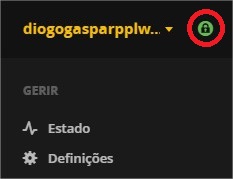



























Vamos corrigir..
“através da web, de um dispositivo Android ou iOS,”
*OU Windows Mobile.*
Obrigado.
Já lá está. Não queremos deixar ninguém de fora 🙂
As minhas sinceras desculpas Ricardo Raimundo 🙂
Foi uma falha minha, afinal, utilizadores de Windows Mobile também podem ser utilizadores do PLEX.
Obrigado aos dois pela correção!
o PLEX até é porreiro, “pena” limitação de 1min apenas na versão free, mas para um serviço desta qualidade percebe-se o porquê 🙂
Limitação? tenho tudo free e não tenho qq limitação.
?
Queres mais minutos, ou pagas, ou crias tu um serviço idêntico para veres os conteudos em qualquer parte.
Eu criei um serviço deste tipo. “homemade”
1 min em quê?
já uso há alguns anos e nunca tive limitação nenhuma.
Este parou em 2006
não é questão parar em 2006. Eu ainda hoje de manhã acedi ao conteúdo e ao reproduzir os videos só dá por 60segundos. Após esse tempo aparece a notificação para a subscrição do serviço… mas pronto… sou mesmo ignorante, desculpa.
Vê se esse link te ajuda que isso é problema do android, e não limitação da app.
https://forums.plex.tv/discussion/201125/video-stops-playing-after-exactly-1-minute-60-seconds
Viva eu tenho iPhone SE, OnePlus e um nexus e em todos eles testei e só reproduz 60seg….
problema deve estar do lado do server e não do cliente.
se tens conta plex, “atenção estou a referir conta plex e não plex pass” e usares a mesma conta no cliente tem de funcionar.
Uso todos os dias o Plex e nunca tive problemas seja dentro ou fora de casa.
No android ver videos do PC só dá por 60 segundos.
A app dantes era paga, agora mudaram para essa limitação de 1 minuto. Quem comprou antes dessa mudança (ou fez download da app da Amazon App Store, onde era free) consegue usar normalmente. Agora só com plex pass ou um in-app purchase é que se consegue usar sem as limitações.
Eu tenho um serviço DNLA que partilha os conteúdos pela intranet e é compatível com as minhas Samsung SmartTV 🙂
Para quando a mesma coisa que o PLEX, mas para a versão KODI?
Podes usar o plex no Kodi também funciona.
Tens algum tutorial Catarino?
Não sei de nenhum tutorial mas é relativamente simples de configurar.
Sei que existe uma versão oficial do plex para o Kodi mas segundo li ainda beta e por isso não é free, mas dizem que estão a trabalhar nisso, por enquanto apenas para quem tem o Plex Pass, depois passa a ser grátis para todos, é aguardar…
No entanto podes usar o Plex KodiConnect basta teres a versão do plex server na mesma rede que ele detecta automaticamente senão colocas o ip do plex para o exterior.
Qualquer dúvida também podes perguntar 😀
Links de ajuda.
https://github.com/croneter/PlexKodiConnect
https://support.plex.tv/hc/en-us/articles/200484543-Enabling-Remote-Access-for-a-Server
Cumps
Prefiro o miniDLNA. É fantástico. É muito fácil de configurar. É muito simples.
Bem axo que existe mesmo uma limitação a nível da APP para mobile:
https://support.plex.tv/hc/en-us/articles/203868088
qual a possibilidade de usar o ip de uma vps para transforma em publico para esse uso do plex?
A Matéria é antiga, mas conheci o Plex agora, e só estou com dificuldade para configurar o acesso externo, o restante esta fluindo beleza.
No Passo 3, qual programa ou aplicativo, onde tenho que fazer aquelas configurações? Sou usuário Windows.
Uso o Plex há já algum tempo!! Sempre o PC ligado, é uso sem problemas!! Mas adquiri um NAS, WD Cloud DL2100, e vi que dá para ter o plex na NAS, mas queria saber se dá para ter o plex nos 2?? No NAS, é no pc?? Tenho MEO fibra e o router só dá para configurar a porta num dispositivo!! Não dá para configurar a mesma porta no router 2 vezes!!
Boa noite.
Tenho o mesmo problema do servidor e o meu router é da meo e não estou a conseguir configurar o plex nele..alguma ajuda?
Vendo que estamos falando de uma partilha de conteúdo ilegal (séries e filmes) é totalmente seguro essa partilha externa do mesmo conteúdo?
Como configurar os servidores no PS3?
nem consegui instalar sequer. Tenho como sistema o linux mint.
ola
tenho o plex ja ha muitos anos, mas sempre de utilização dentro de casa e com tv LG .
alguem por aqui sabe como configurar o meu plex para que ele possa ser acedido pela tv LG do meu velhote que não mora comigo.
ja tentei de varias formas e nunca da nada.